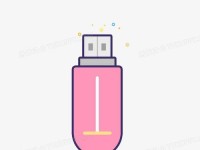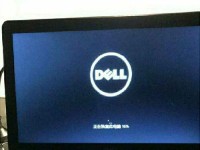随着时间的推移,计算机系统运行变慢或出现其他问题是很常见的。针对这种情况,重新安装操作系统是一种常见且有效的解决方法。本文将详细介绍华硕主板如何进行系统重装,帮助用户在遇到问题时能够迅速恢复计算机的正常运行。

备份重要数据
在进行系统重装之前,务必先备份重要的个人数据。这包括文档、照片、视频和其他个人文件等。可以使用外部存储设备或云存储服务来备份这些数据,确保不会因为重装系统而丢失。
下载操作系统安装文件
访问官方网站或合法的第三方网站,下载操作系统的安装文件。确保选择与你的计算机硬件兼容的操作系统版本,并且从可靠的来源下载,以避免下载到恶意软件。

制作安装盘或安装U盘
根据所下载的操作系统安装文件,制作一个安装盘或者制作一个安装U盘。可以使用光盘刻录软件或者U盘制作工具来完成这个过程。
进入BIOS设置
在进行系统重装前,需要进入计算机的BIOS设置。开机时按下华硕主板提示的键(通常是DEL键)来进入BIOS设置界面。在BIOS界面中,找到“Boot”或“启动”选项,将启动顺序设置为首先从光盘或U盘启动。
插入安装盘或U盘并重启
将制作好的安装盘或U盘插入计算机,并重新启动。计算机会根据BIOS设置的启动顺序从安装盘或U盘启动。

选择语言和其他设置
在进入操作系统安装界面后,根据提示选择合适的语言、时区和键盘布局等设置,然后点击“下一步”。
接受许可协议
阅读操作系统的许可协议并接受,然后点击“下一步”。
选择安装类型
在安装类型界面中,可以选择进行全新安装还是升级安装。如果你希望清空计算机中的所有数据并安装全新的操作系统,请选择全新安装。
选择安装位置
选择要将操作系统安装的磁盘或分区。如果你有多个磁盘或分区,确保选择正确的目标位置。
等待系统安装
点击“安装”按钮后,系统开始进行安装。这个过程需要一些时间,取决于你的计算机性能和操作系统文件的大小。
设置个人信息
在系统安装完成后,需要设置个人信息,包括用户名、密码等。确保设置一个强壮的密码来保护你的计算机安全。
安装驱动程序和更新
系统安装完成后,需要安装计算机硬件的驱动程序和操作系统的更新。可以从华硕官方网站或其他可靠来源下载并安装这些驱动程序和更新。
恢复个人数据
在重新安装操作系统后,将之前备份的个人数据复制回计算机。确保将其放回原来的位置,以便轻松访问。
重新安装常用软件
重新安装你经常使用的软件,如浏览器、办公套件等。可以从官方网站下载并安装这些软件。
重启计算机并测试
在完成所有步骤后,重新启动计算机,并测试新安装的操作系统是否正常运行。如果一切正常,恭喜你成功完成华硕主板系统重装。
华硕主板的系统重装虽然看起来可能有些复杂,但只要按照以上步骤进行操作,就能够顺利完成。重装系统可以帮助解决计算机运行缓慢和其他问题,使计算机恢复到一个干净、高效的状态。记得在进行系统重装前备份重要数据,并在重装完成后及时安装驱动程序和更新以确保系统的稳定性。